win10一键修复0x0000011b 电脑出现0x0000011b怎么办
当电脑出现0x0000011b错误时,可能会让人感到困惑和焦虑,这种常见的Win10错误通常与系统文件损坏或驱动程序问题有关。不过幸运的是我们可以通过使用Win10的一键修复工具来解决这个问题。通过简单的几步操作,我们就可以轻松修复电脑上的错误,让系统恢复正常运行。在遇到这种情况时,不要慌张只需要按照指导进行操作,很快就能解决问题。
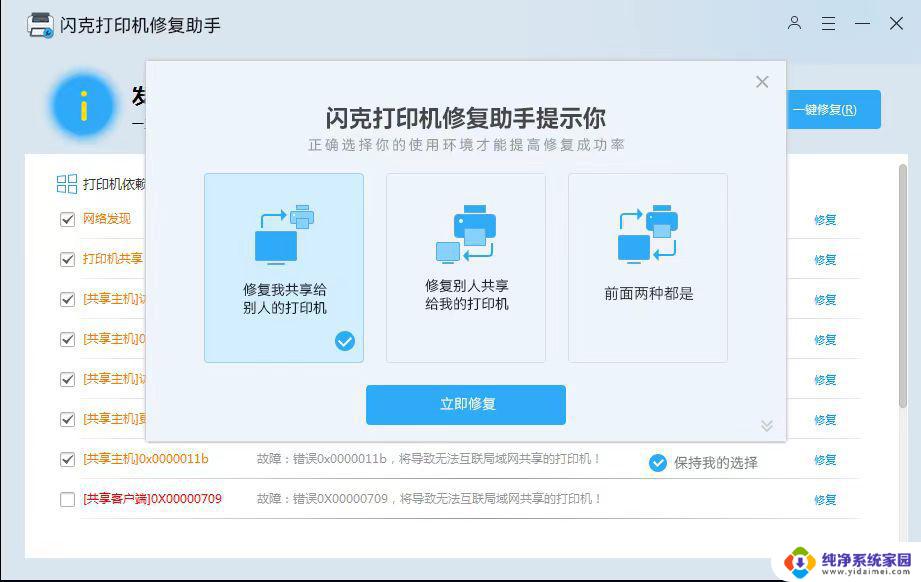
补丁代号KB5005565/KB5005566/KB5005568/KB5005569/KB5005573......卸载上述补丁即可解决问题,卸载后记得重启电脑才会生效。
另外,到services.msc里面把windows update关闭,禁止以后系统自动更新。
如果我们现在使用最多的360安全卫士、腾讯电脑管家等安全软件会自动的修复漏洞,自动打补丁。这以后操作系统难免会自动开启自动更新功能,怎么办?
不卸载更新修复局域网打印机不能连接问题杀手锏
1、按快捷键win+R,打开运行对话框,输入regedit,打开注册表。依次打开以下路径:
HKEY_LOCAL_MACHINE\System\CurrentControlSet\Control\Print
2、在右侧鼠标右击新建“DWORD(32位)”值,重命名为“RpcAuthnLevelPrivacyEnabled”。修改键值为“0”
PS:64位的操作系统也要新建的也是“DWORD(32位)”值
3、重启电脑,问题解决。
不懂注册表怎么办?
不会的话,就直接复制下面的内容,新建一个txt文本文档,粘贴进去,另存为print.reg,双击导入吧。
Windows Registry Editor Version 5.00
[HKEY_LOCAL_MACHINE\SYSTEM\CurrentControlSet\Control\Print]
“RpcAuthnLevelPrivacyEnabled”=dword:00000000
Copy导入后,记得重启电脑。
以上是win10一键修复0x0000011b的全部内容,如有需要,您可以按照小编提供的步骤进行操作,希望对大家有所帮助。
win10一键修复0x0000011b 电脑出现0x0000011b怎么办相关教程
- win10提示0x0000011b Win10连接共享打印机出现错误代码0x0000011b怎么解决
- win10操作失败,错误为0x0000011b win10打印机共享连接失败0x0000011b怎么办
- win7连接win10打印机0x0000011b Win7打印机0x0000011b错误解决步骤
- win10开机grub怎么修复 电脑开机黑屏出现grub怎么办
- win10无法连接到打印机错误为0x0000011b Win10 无法连接共享打印机错误代码0x0000011b解决方法
- 键盘打字字母重复出现 Win10键盘打字重复输入怎么办
- win10总是启动自动修复 Win10电脑开机一直自动修复怎么办
- 电脑win10恢复出厂设置怎么弄的 win10一键恢复出厂设置教程
- 0xc0000428怎么修复 win10 win10系统启动时出现0xc0000428错误的解决办法
- 0x0000011b解决共享打印机win10 Win10无法连接共享打印机解决方法
- 怎么查询电脑的dns地址 Win10如何查看本机的DNS地址
- 电脑怎么更改文件存储位置 win10默认文件存储位置如何更改
- win10恢复保留个人文件是什么文件 Win10重置此电脑会删除其他盘的数据吗
- win10怎么设置两个用户 Win10 如何添加多个本地账户
- 显示器尺寸在哪里看 win10显示器尺寸查看方法
- 打开卸载的软件 如何打开win10程序和功能窗口